みなさんこんにちは!そうたろ(@minlife2016)です。
ひと昔までは家計簿といえば「手書き」が当たり前でしたよね。
しかし今や家計簿は、無料アプリや有料ソフトなど、多種多様なツールで運用できる時代です。たとえばこんなものがあります。
- Zaim(無料)
- Money Look(無料)
- マネーフォワード ME(無料)
- てきぱき家計簿マム(有料)
- Superうきうき家計簿(有料)
ちなみに我家は、ブログタイトルにもあるように断然「エクセル家計簿派」でして、結婚した2012年からずっとエクセルで家計管理をしてきました。
 とらまる
とらまる便利なツールがあふれてるこのご時世に、なんであえてエクセルなのだ?
そう思う方もたくさんいるかと思います。
ということで、実際にエクセル家計簿を8年間使い倒してきた僕が、エクセル家計簿の「良いところ」と「いまいちなところ」についてまとめてみました。
「これから家計簿をはじめたいんだけどエクセル家計簿ってどうなの?」って方は、参考にしてもらえると嬉しいです(^-^)
【ここが素晴らしい】エクセル家計簿の絶大メリット
サポートや開発の終了リスクが限りなくゼロに近い
ここでいう終了リスクというのは、エクセルアプリを提供している会社、つまりマイクロソフトがエクセルのサポート・開発から手を引いてしまうかもしれないリスクのことです。



ちなみに当ブログや、当ブログで提供しているエクセル家計簿テンプレに関しては、そうたろが生きている限り、またパソコンを操作できる限りは続けていくつもりです。
特に無料アプリの場合、大げさな話ではなく、運営者側の都合によって突然利用できなくなるリスクが常にあります。
実際に、10年間使っていたソフトのバージョンアップサポートが終了してしまい、OSアップデートなどに伴いソフトが利用できなくなったという事例もあります・・(読者さんのなかにもときどきそれを体験された方がいらっしゃいます)。
一方で、世界的に普及しているエクセルの場合、マイクロソフトが開発やサポートを終了することは考えづらいので、その点は安心材料としてとらえてもいいのかなと考えています。
もちろんエクセルが最適なツールだ!!と断言はできません。エクセルが使いやすいツールかどうかは人によりますからね。
仮にエクセル以外で運用するにしても、我家であれば最低でも「有料ソフト」を選ぶと思いますね。
その理由として、無料アプリとちがって有料ソフトの場合は、開発やサポートの終了リスクが無料ソフトと比べると低いと感じているからです。
全ての収支を確実に記録できる
ご存じの方も多いと思いますが、マネーフォワードMEなどの無料アプリには「自動連携機能」があります。
これはクレジットカードや銀行口座と連携して、買い物したり引き落としがあると、自動で費目設定&家計簿に計上してくれるという、一見するとめちゃくちゃ便利な機能なんですよね。
ただし問題点もあります。
- 連携できない支出(現金払い・プリカ払いなど)は結局手入力になってしまう
- 自分の思い通りに費目分けしてくれない(あとで手動で変更する必要がある)
こうなると便利なんだか不便なんだかよく分からなくなってきます・・汗
結局のところ、無料アプリは手軽さや自動化を追求した半面、制約が多くて柔軟性がないんですよね。
であれば、最初からパソコン×エクセルで全部手入力した方がいいよね、というのが我家の考え方です。その方が圧倒的に効率的でノーストレスだと感じます・・(○ˊᵕˋ○)♪
自分好みのテンプレートにカスタマイズしやすい
デザインの変更や機能の追加など、自分仕様の様式に変更できるのもエクセル家計簿のメリットです。
無料アプリや有料ソフトのような「完成型ツール」ではないからこそ、柔軟で細かいカスタマイズが可能です。(と同時に、不具合が起きたときの修正スキルも求められるので表裏一体ではありますが…)
エクセル家計簿は、我家のようにカスタマイズ大好きな人にはおすすめです。
かゆい所に手が届くのが良いところです・・( ゚∀゚)♪
それとこれは副次的な効果ですが、自分仕様のテンプレートに仕上げることができると、家計簿のモチベーションアップにつながります(実体験)。
「家計管理をとことん効率化」「効率化できると楽しくなる」
エクセル家計簿ならそれが可能です。
そのおかげで我家は2012年よりずっとエクセルで家計管理を続けてくることができました。
【マクロ不要】ピボットテーブルで集計&表作成を自動化
エクセルのピボットテーブル機能を活用するメリットについては何度か書いてきました。


これがピボットテーブルでつくった年間収支表です。
一言で言うならば、ピボットテーブルは「めちゃくちゃ偉大」です。
僕自身、ピボットテーブルに出会わなければ、エクセル家計簿での運用は諦めていたと思います。
マクロや関数などの高度なテクニックがなくても、膨大な家計データを自動集計して、人間の代わりに一覧表を作ってくれるのがピボットテーブルのすごいところです。
その原理や仕組みを理解するのに少し時間がかかりますが、それを上回るリターンが必ずあるので心配無用だと思っています・・(・∀・)ノ
エクセルで家計運用するなら絶対に取り入れるべき機能だと思っています!
【シンプル重視】使うのはシート2枚のみ
一言でエクセル家計簿といっても、その様式は多様化しており、作り手によって機能も使い勝手も全然違うのですが・・
我家は「一番使いやすい家計簿」を追求したかったので、ゼロからの完全自作にこだわりました。
その結果たどりついたのが、以下2つのワークシートのみで構成された「シンプルなテンプレート」です。
- 記録シート(日々の収支データを入力)
- 年間収支表(収支データを自動集計&一覧表化)


基本的な操作は「記録シートに入力して年間収支表を更新する」だけです。この作業をただひたすら繰り返していけばOKです。
一生分の家計データを1つのエクセルファイルで運用可能
我家のテンプレートは、月や年が変わったとしても、ずうーーーーっと同じエクセルファイルで運用が可能です。
理由は2つあります。かんたんに解説しますね。
記録シート1枚につき105万行入力できる
元々エクセルシートは1枚につき、約105万行まで入力が可能になっています(.xlsxファイルの場合)。
仮に、1年の家計データが2,000行あったとすると・・
- 105万行 ÷ 2,000行 = 525年(!)
というように、1枚の記録シートに余裕で一生分の家計データが入力できてしまうわけです。
記録シートを年ごとに作成することも可能ですが(年の数だけシートが増えていく)、そうするほどのメリットがないので我家はやりません。
むしろ記録シートを作った分だけ、年間収支表の参照設定を行わなければならないなど、手間が増えるだけなので、記録シートは「1枚で十分」だと思っています。
年間収支表も1枚で一生分の集計表ができる
年間収支表は、ピボットテーブル機能で作られているため、手動フィルタを使えば、年や月をかんたんに切り替えることができます。
そのため基本的に、年間収支表も「一生1枚で運用可能」です。
・・なのですが、年ごとに年間収支表を常に表示させておきたい方は、その年ごとに1枚ずつ年間収支表を作ることも可能です(我家はそうしています)。
正確にいうと作るのではなく、複製するだけでOKです(もともと年間収支表は記録シートの100万行までのデータを参照するように設定しているので参照範囲の再設定は不要)。
我家はこんなふうに複製しています。
検索機能を使えば特定データを一瞬で抽出できる
エクセルの検索機能を使って(Ctrl+F)、記録シート上のデータを一発で抽出することが可能です。
この作業は我家もよくやるのですが、たとえば、、
- 以前買った空気清浄機、いくらだったかな?
- 前回、動物園にいったのはいつだったっけ?
といったときに、過去の買った商品や訪れた場所を、一瞬で検索できるのでじみーに便利なんです・・\(^^)/
エクセル家計簿で運用しててよかったなって思える瞬間です。
特定データを一覧抽出したいときは手動フィルタが便利
手動フィルタもエクセルに元々備わっている機能でよく使います。
こちらは指定したデータを一覧表示(すべて表示)させたいときに重宝しますね。
たとえば「19年分」の「医療費」を抽出したいときはこんなふうにすればOKですし、さらに「病院」で絞り込むことも可能です。



この機能は、たとえば医療費の明細を作る時にも役立ちます!(確定申告の書類作り)
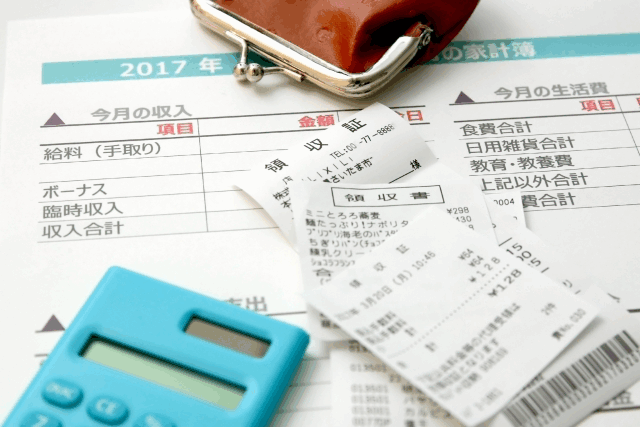
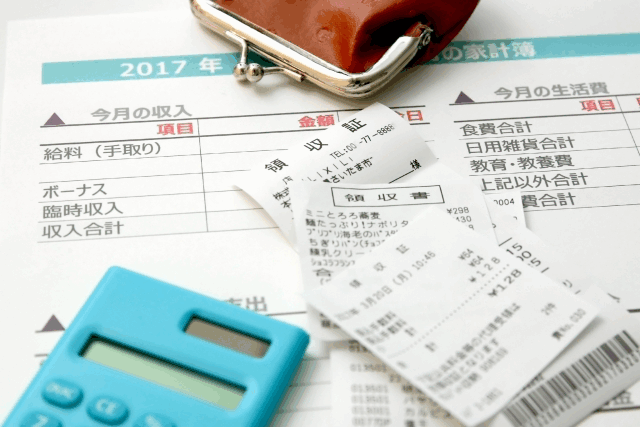
機能追加も可能
初期状態のウチのテンプレートは、先ほど書いたように「記録シート」と「年間収支表」だけで構成されているのですが、必要に応じて機能追加できます(我家も追加しています)。
年間収支表のドーナツグラフ化
ドーナツグラフ化することで、収支の状況や構成比率を直感的に把握することができます。
(ちなみにグラフは年間収支表に連動して自動更新されます)
年間収支表の棒グラフ化
こちらは収支の推移を月ごとに見える化したグラフですね。
予算管理表の作成
年間収支表と同じようにピボットテーブルを使って作っており、こちらもワンクリックで自動集計&更新が可能です。
予算管理表の棒グラフ化
予算管理表を某グラフ化したのものです(予算管理表に連動して自動更新されます)。
目標ラインを設定でき、執行率を把握するの役立ちます。
【ここがいまいち】エクセル家計簿の残念デメリット
一番のデメリットを挙げるとすれば、「エクセル未経験者にとってはハードルが高い」ということでしょうか。
当たり前のことですが、エクセル家計簿は「万人受けするツール」ではないです。
運用するにあたり、テキスト入力はもちろんですが、コピー&ペースト、切り取り、セル配色、フォントサイズ、簡単な関数(足し算引き算)など、ある程度のエクセル操作スキルが必要になります。
無料アプリや有料ソフトのような「完成されたツール」ではないので、そういう意味では玄人好みのツールといえるかもしれません。
そのため基本操作を習得できそうにない、あるいはエクセル自体がどうも肌にあわない(エクセルが好きになれない)、という方は「他の家計簿ツール」を検討した方がいいと思います。
一方で「エクセル家計簿を徹底的に習得してみたい!」という方向けに、参考書1冊分のお金で買える「フルセット教材」も用意しているのでよければお役立てください\(^^)/


【さいごに】エクセルの基本操作ができるなら家計簿ツールとして使わない手はない!
ということで、エクセルを家計簿ツールとして使うメリット・デメリットをご紹介させていただきました。
会社や学校などで、エクセルに触れたことのある方はたくさんいると思いますので、もし家計簿ツールの選定で悩んでいるのであれば、ぜひそのノウハウを、エクセルを使った家計管理に活かしてみることをおすすめします!
エクセルのノウハウは、家計管理にめちゃくちゃ役立つことを自分自身で実感しています。
ところでエクセルアプリをお持ちでない方は、エクセルアプリを購入する必要がありますが、そうなるとまあまあのお値段がいたします・・(^-^;)
ですがエクセルは、オンライン環境限定ではありますが、無料でエクセル機能が利用できるWEB版のエクセルアプリも用意されており、それを使った家計管理も可能です。
有料版と比べると、できることは限られますが、基本的な家計管理は無料版でも十分可能だと感じています。


最後になりますが、この記事がみなさんの家計管理に役立つことも切に願っています!
一緒に楽しく家計管理、資産形成をしていきましょう\(^^)/




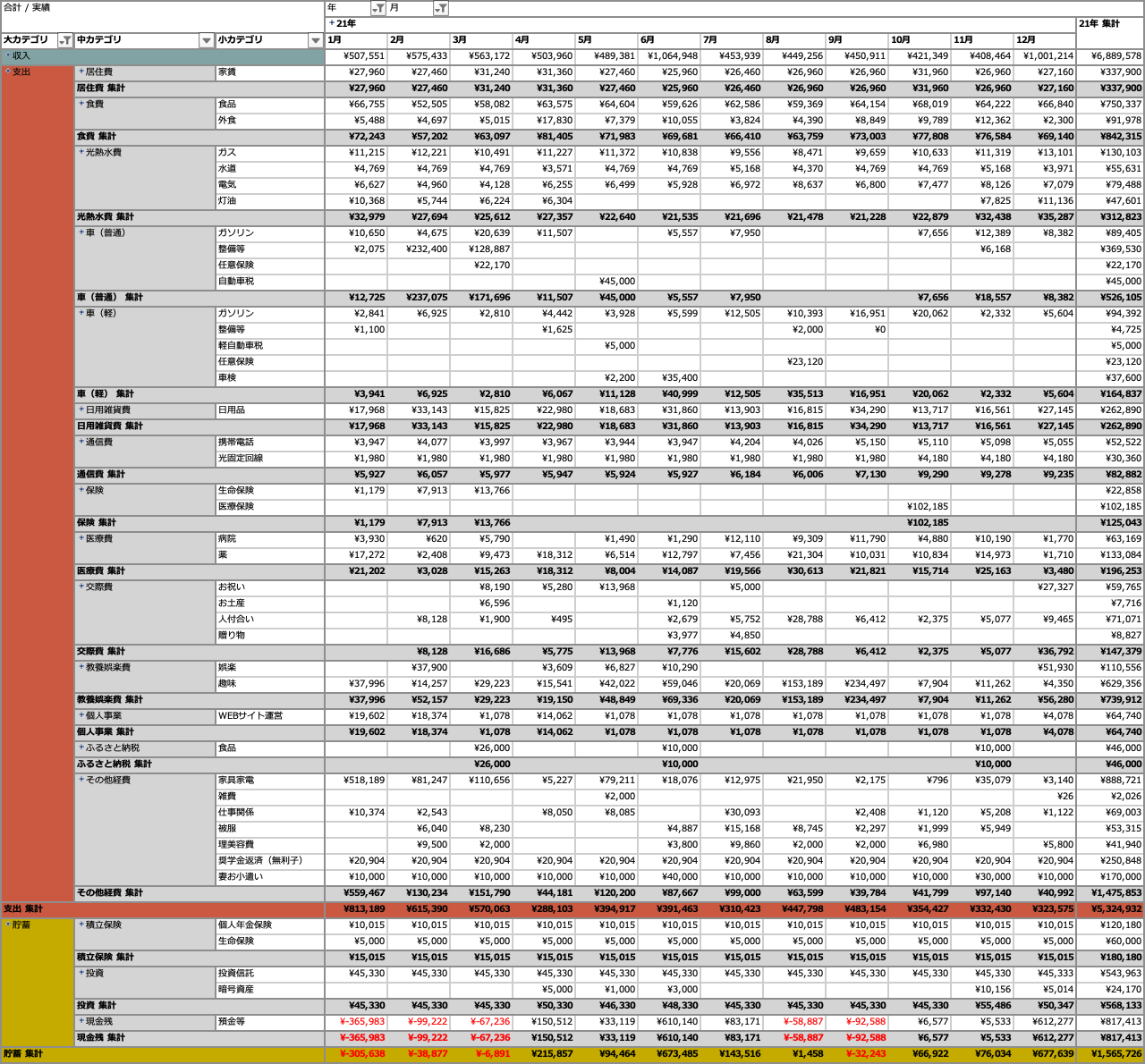
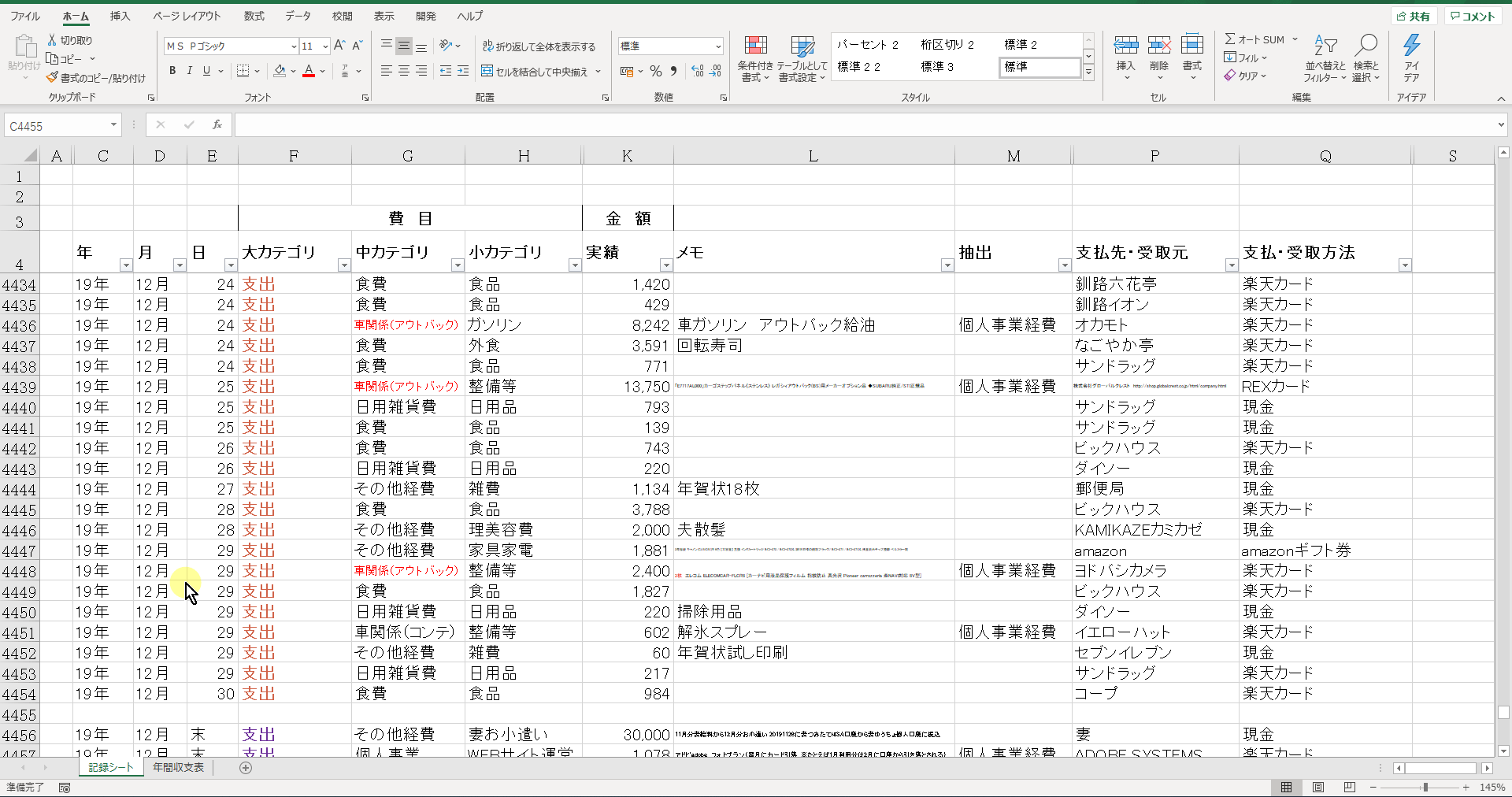
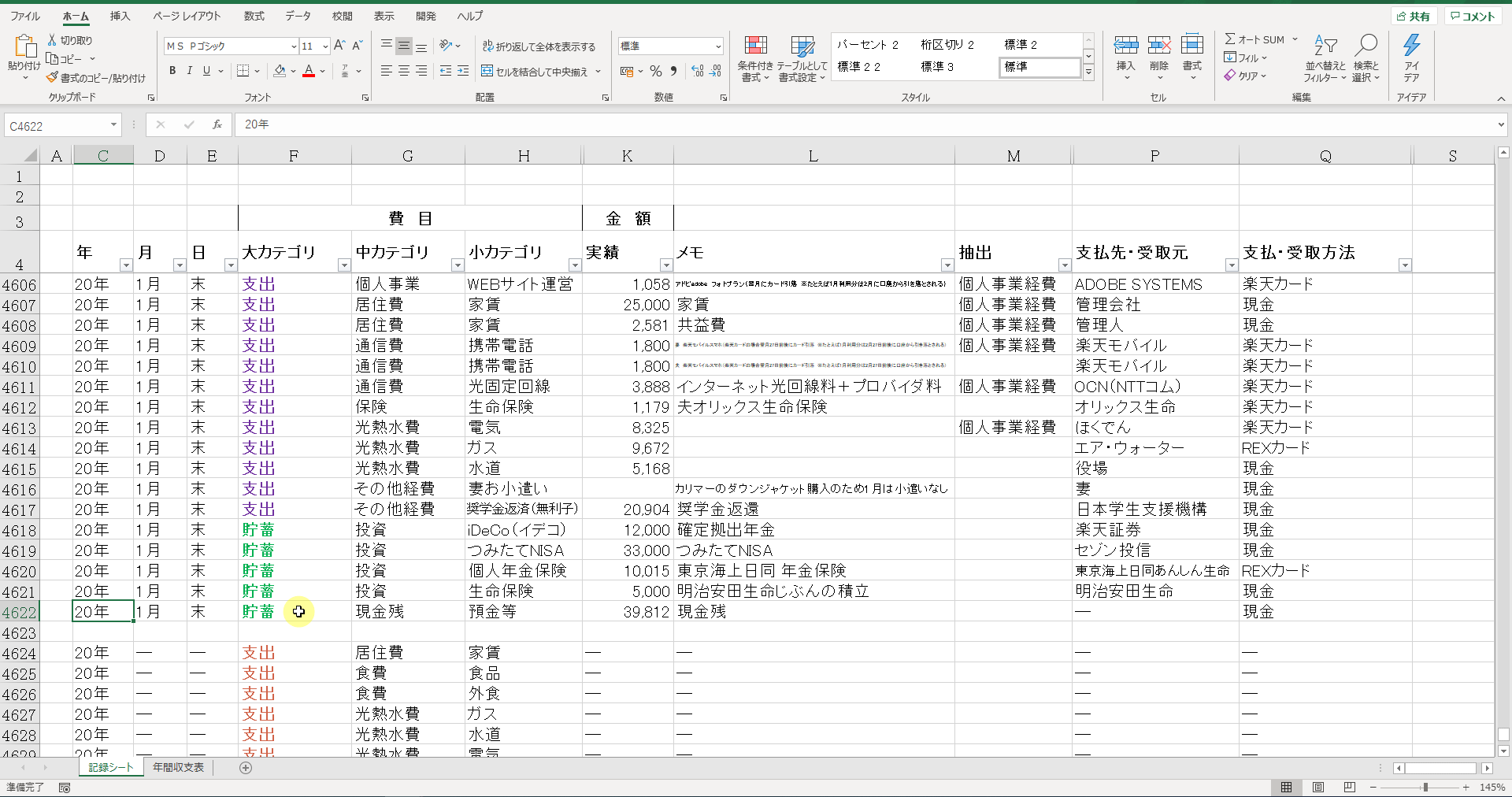
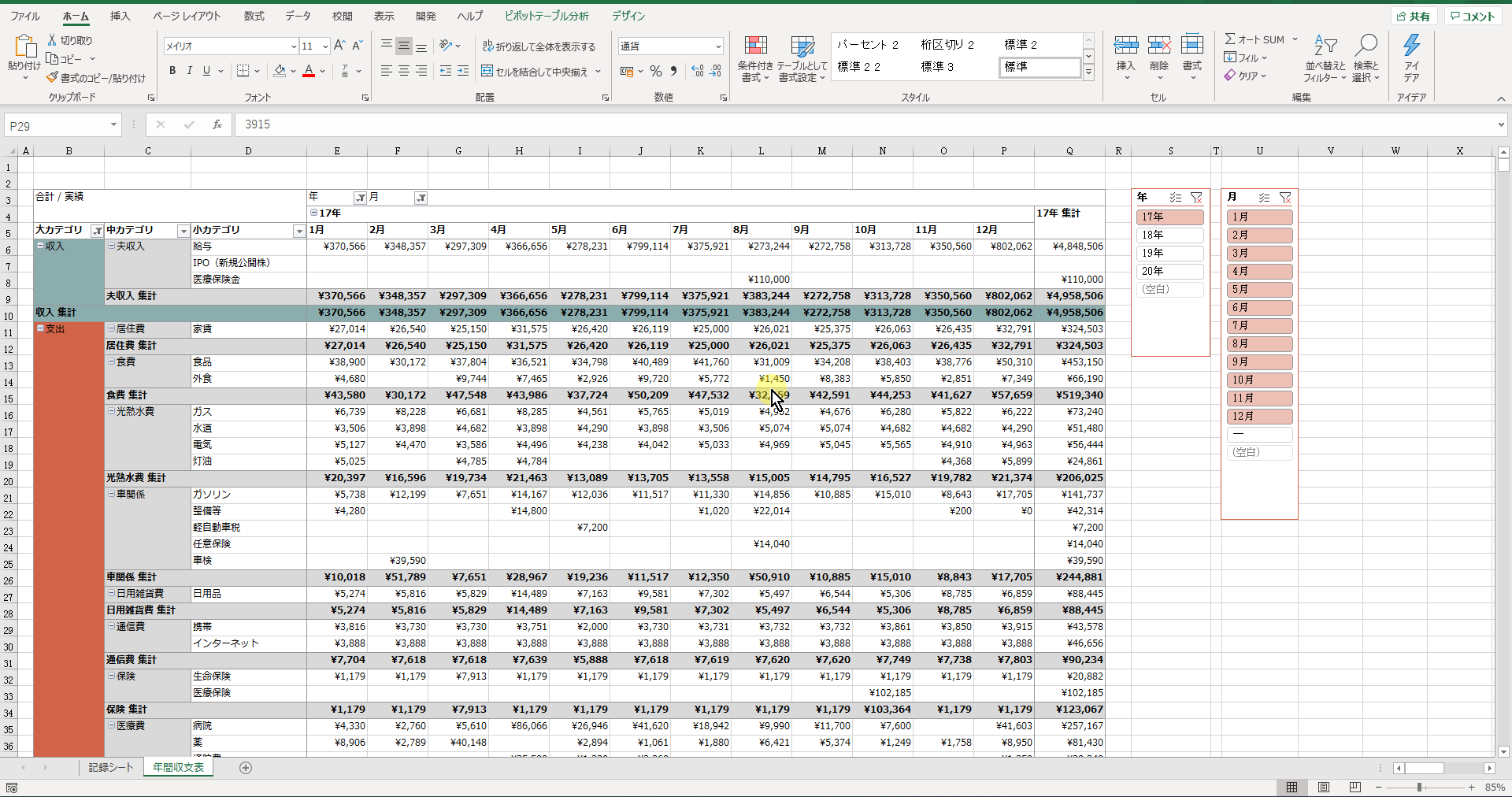

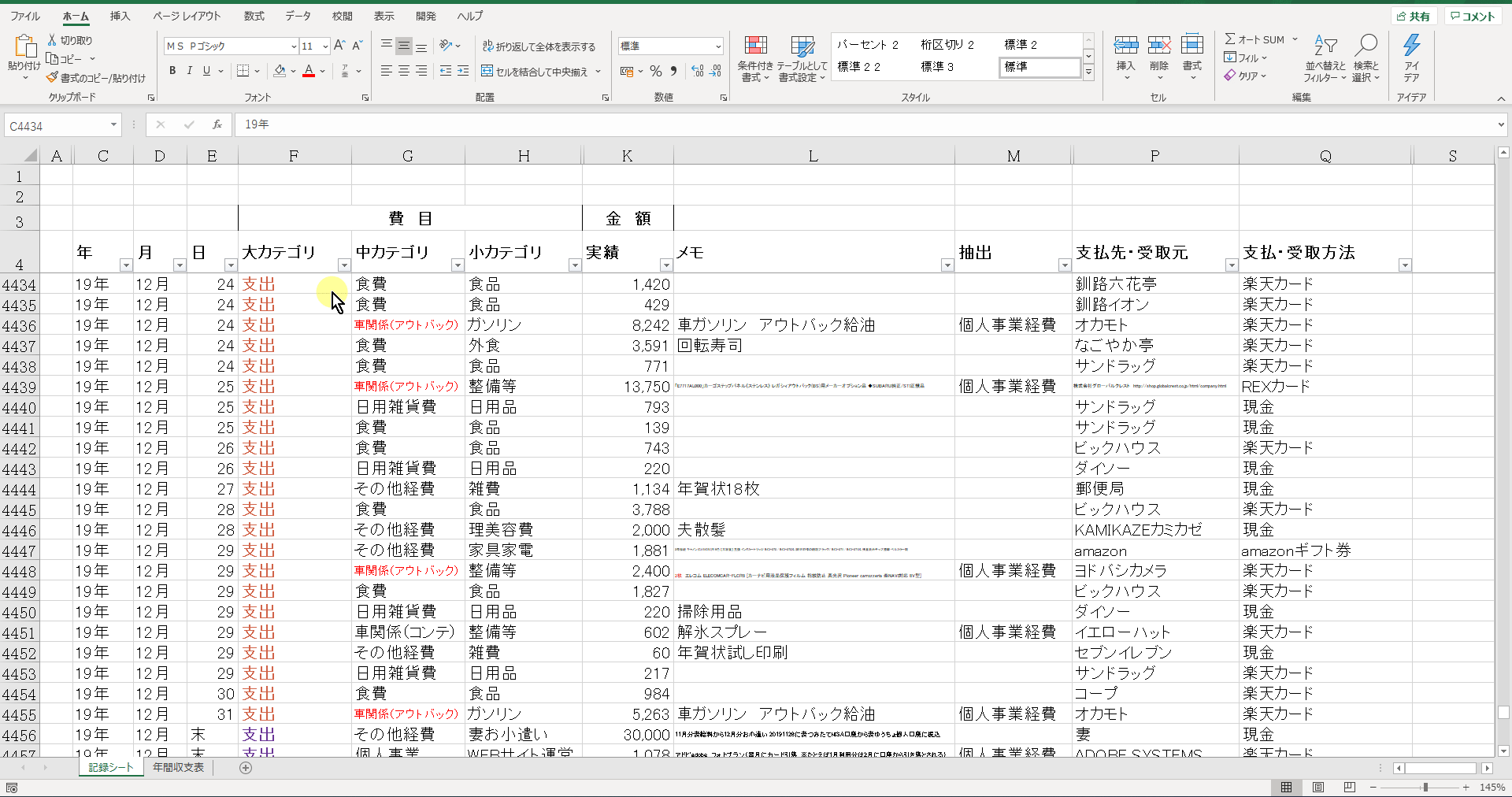

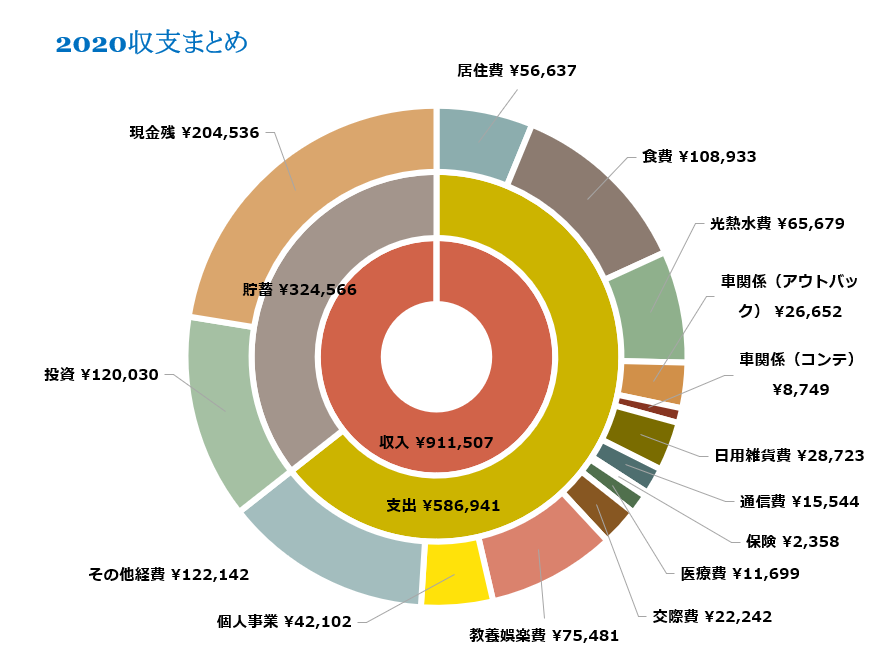
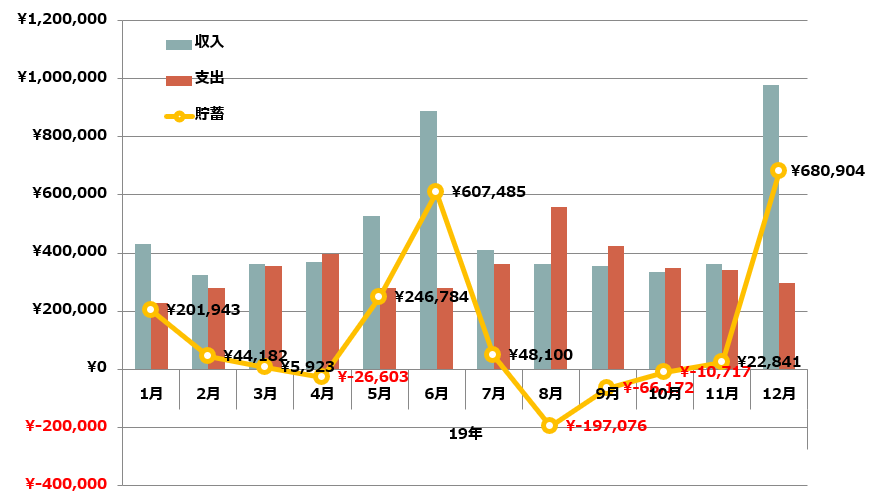
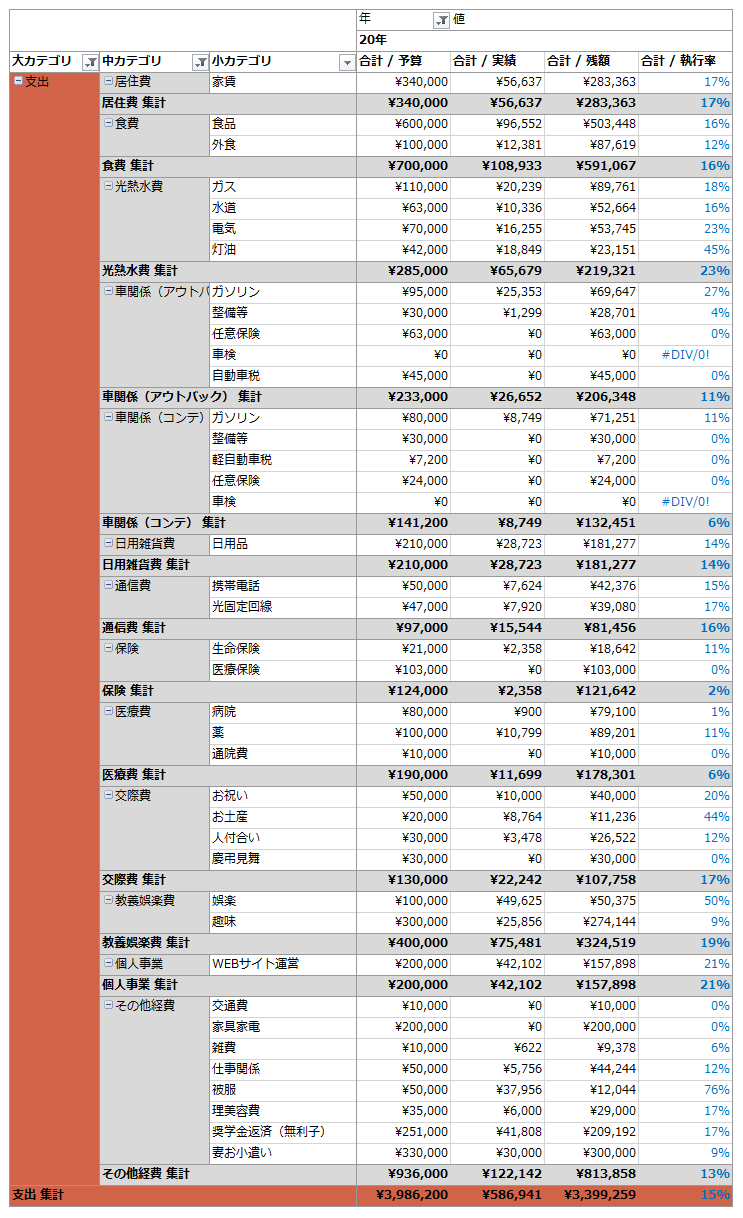
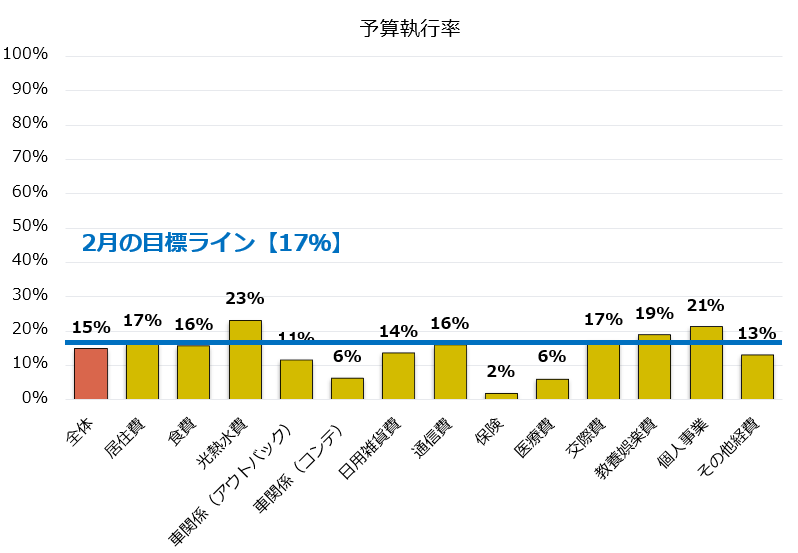
コメント